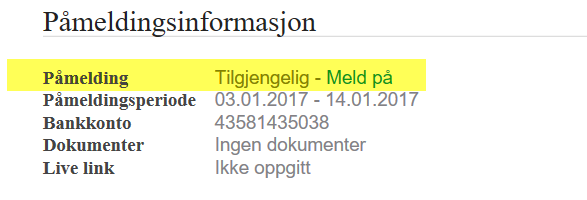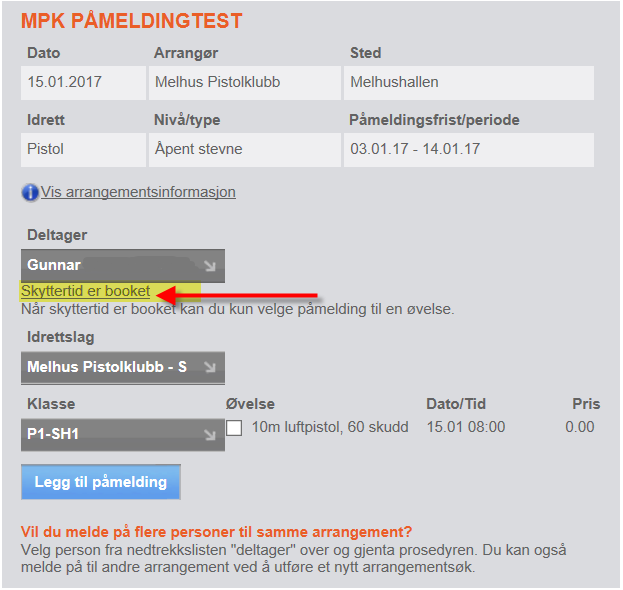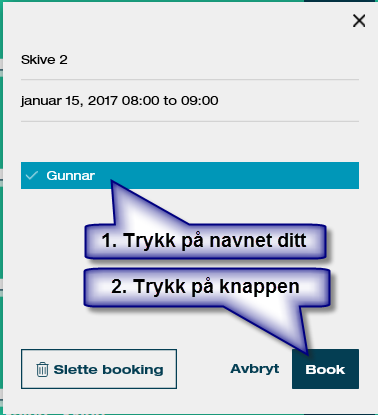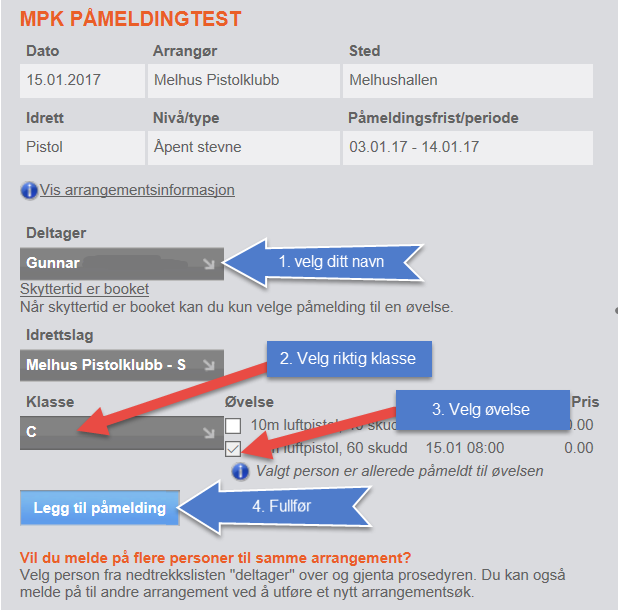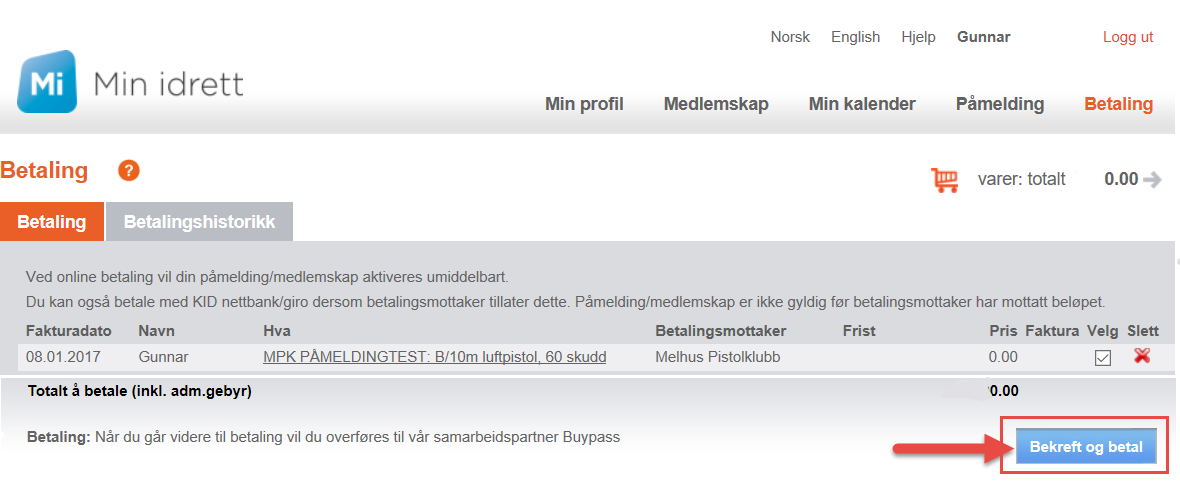Her er oppskriften for hvordan du melder seg på et stevne i den nye dataløsningen til NSF, som blir tatt i bruk fra 01.01.2017.
Tilbake til Konkurranser
Du kan finne stevner ved å logge på i Min idrett og går inn på fanen «Påmelding»,
men her vil du antakelig bare se de stevnene som din klubb arrangerer.
For å finne stevner som arrangeres av andre klubber, kan du åpne den komplette terminlisten på Skyting.no, eller du kan åpne disse terminlistene som er ferdig filtret på Sør-Trøndelag skytterkrets og Midt-Norge distrikt.
Inne på listen kan du videre begrense antall linjer ved å filtrere på fra-til dato og type øvelser ved å trykke på «Avansert søk».
Finner du et stevne du ønsker å delta på, trykk på «Til påmelding». (Markert med gul farge i bildet under)
Eller trykk på navnet til stevnet (for eksempel «MPK PÅMELDINGSTEST«) for å se alle detaljer. Trykk på «Meld på» (markert med gul farge i bildet under) i rammen «Påmeldingsinformasjon».
Du blir da sent til «Min Idrett» for påmelding. Du må logge på med brukernavn og passord.
Hvis du ikke har opprettet en profil i Min Idrett fra før, så må du gjøre det først.
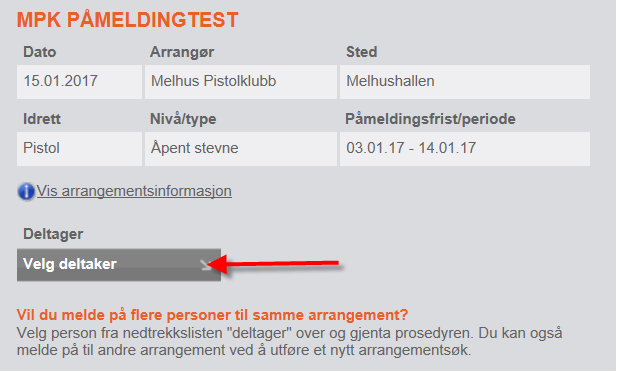
Klikk på «Velg deltaker» og velg deg selv.
Hvis stevnet er satt opp med Booking av lag og plass, må du melde deg på et lag før du komme deg videre.
Trykk da på linken «Book skyttertid» (markert med gul farge på bildet over)
Velg et lag og klikk «Book» i en av de grønne rutene som angir aktuelle skiver.
Merk: Selv om du velger en spesifikk skive, kan det godt hende at arrangøren velger å sette deg opp på en helt annen skive. Det er egentlig starttidspunktet for laget som er det vesentlige her
Når du trykker på «Book» får du opp en boks hvor du må velge hvilken skytter som skal settes på denne skiven.
MERK! Selv om du bare kan melde på deg selv, må du marker hvem du skal «booke» plassen for ved å trykke på navn ditt, slik at det blir markert med en blå bakgrunn.
Denne funksjon er laget for å kunne handtere påmelding av flere familiemedlemmer, men skiller altså ikke på om navnet ditt er det eneste som vises, eller ett av flere å velge blant.
Trykk på knappen «Book» for aktiver bookingen.
System vil jobbe litt med registrering, men etter en tid skal du komme tilbake til påmeldingsbildet.
Hvis ingenting skjer, kommer du tilbake til påmeldingen ved å bruke «Tilbakeknappen» i nettleseren.
Her må du på nytt velge deg selv som deltager. 
Du velger så din «Klasse» og huker av for hvilke «Øvelser» du skal delta på, og trykker på «Legg til påmelding»
MERK: Det står gjerne «P1-SH»! som forvalgt klasse. Om det ikke er den klassen du har på startkortet ditt, må du velge det som står på startkortet for at påmeldingen skal bli med riktig klasse.
Det som gjenstår nå er å endelig bekrefte påmeldingen ved å gå til «Kassen». Du kan gjøre det fra boksen som dukker opp når du trykker «Legg til påmelding», eller du kan trykke på handlekurven.
Selv om klubben ikke har aktivert betalingsfunksjonen i dataløsningen, er det altså nødvendig å gjennomføre «kjøpet» for at påmeldingen skal bli aktivert. Og det gjør du som siste trinn ved å trykke på «Bekreft …» på siden «Betaling».
Du får til slutt en epost med påmeldingsbekreftelse som bevis på at din påmelding er registret.
Lykke til på stevnet!
Tilbake til Konkurranser